Microsoft zavedl bezplatnou službu při spouštění operačního systému Windows pro účely údržby, který se nazývá Windows Update Service. Kdykoli dojde k opravě chyb a chyb, společnost Microsoft vydá aktualizaci, kterou lze automaticky stáhnout, pouze pokud je ve vašem systému povolena/spuštěna služba Windows Update. Jakmile jsou aktualizace staženy, můžete je kdykoli nainstalovat a poté restartovat systém. Spolu se službou aktualizace systému Windows musíte také povolit / zakázat službu inteligentního přenosu na pozadí protože tato služba umožňuje službě Windows Update přenášet soubory na pozadí pomocí nečinné sítě šířka pásma. V tomto článku tedy budeme diskutovat o tom, jak povolit / zakázat službu Windows Update v systému Windows 11
Jak povolit službu Windows Update Service v systému Windows 11
Krok 1: Otevřete aplikaci Služby
lis Vyhrát stiskněte na klávesnici a zadejte služby.
Poté klikněte na Služby aplikaci z výsledků vyhledávání, jak je uvedeno níže.

Krok 2: V okně aplikace Služby
Hledat Služba inteligentního přenosu na pozadí a klikněte na něj.
Poté klepněte pravým tlačítkem myši a vyberte Vlastnosti z kontextové nabídky, jak je znázorněno.

Krok 3: V okně Vlastnosti
Klikněte na Typ spouštění a Vybrat Automatický z rozevíracího seznamu.
Poté klikněte na Start tlačítko níže Stav služby, jak je znázorněno na obrázku.
Nakonec klikněte Aplikovat a OK.
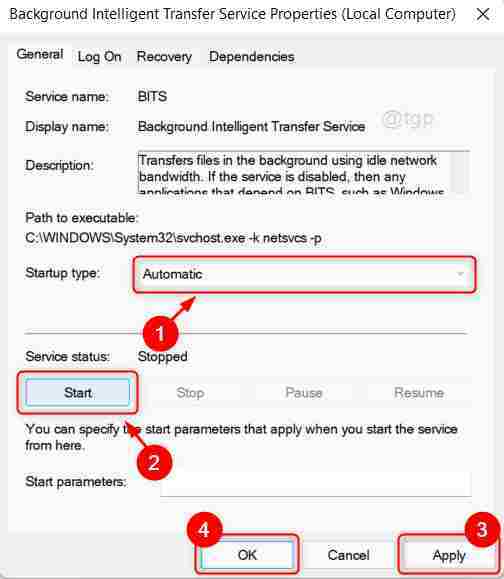
Krok 4: Poté přejděte v okně dolů a vyhledejte službu Windows Update Service.
Klepněte pravým tlačítkem na Windows Update službu a Vybrat Vlastnosti z kontextové nabídky.

Krok 5: V okně Vlastnosti
Klikněte Typ spouštění a vyberte Automatický z rozevíracího seznamu.
Poté klikněte na Start tlačítko, jak je znázorněno níže.
Při posledním kliknutí Aplikovat a OK.
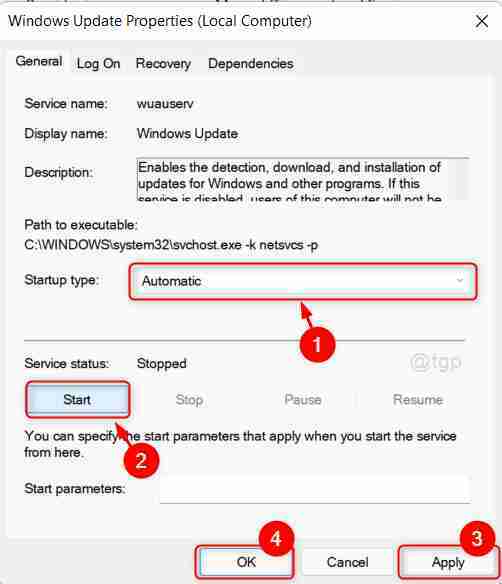
Tím ve vašem systému povolíte službu Windows Update a službu inteligentního přenosu na pozadí.
Jak zakázat službu Windows Update v systému Windows 11
Krok 1: Otevřete aplikaci Služby
lis Vyhrát stiskněte na klávesnici a zadejte služby.
Poté klikněte na Služby aplikaci z výsledků vyhledávání, jak je uvedeno níže.

Krok 2: V okně aplikace Služby
Hledat Služba inteligentního přenosu na pozadí a klikněte na něj.
Poté klepněte pravým tlačítkem myši a vyberte Vlastnosti z kontextové nabídky, jak je znázorněno.

Krok 3: V okně Vlastnosti
Vybrat Zakázáno z rozevíracího seznamu Typ spouštění.
Poté klikněte na Stop Jak je ukázáno níže.
Konečně klikněte Aplikovat a OK.
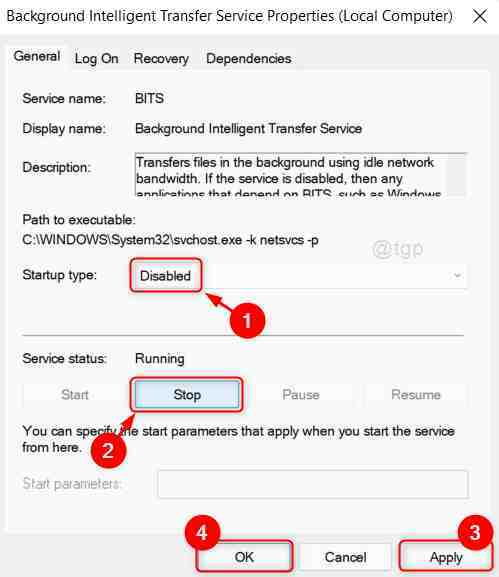
Krok 4: Přejděte na stránce dolů a klikněte pravým tlačítkem na Windows Update.
Potom vyberte Vlastnosti z nabídky obsahu, jak je uvedeno níže.

Krok 5: V okně Vlastnosti
Vybrat Zakázáno z rozevíracího seznamu Typ spouštění.
Poté klikněte na Stop Jak je ukázáno níže.
Klikněte Aplikovat a OK aplikovat změny.

Tím zakážete službu Windows Update a nebudete upozorňováni na novější verze aktualizací od společnosti Microsoft, dokud ji znovu nespustíte.
To je ono!
Doufám, že tento článek byl informativní a užitečný.
Pokud máte nějaké dotazy, zanechte nám níže komentáře.
Děkuji za přečtení!

